win10开机引导选项 Win10如何设置开机自启动项
更新时间:2023-09-07 16:45:33作者:yang
Win10开机引导选项提供了一种方便的方式,使用户能够根据自己的需求设置开机自启动项,无论是为了提高工作效率,还是为了方便日常使用,设置开机自启动项都能够帮助我们快速启动所需的应用程序或服务。对于许多用户来说,如何正确设置开机自启动项仍然是一个困扰。本文将介绍Win10如何设置开机自启动项,帮助用户更好地利用这一功能,提升系统的使用体验。
操作方法:
1.
首先按键盘的“win键“,出现工具框后。点击左下角位置的“设置”,出现新的工具框后再进行下一步操作。

2.进入到“设置”的界面后,点击第二行第一个选项“应用”,进入到新的界面后再进行下一步操作。

3.进入到“应用”的设置界面后,点击左侧工具栏中的最后一项“启动”。进入新的界面后再进行下一步操作。
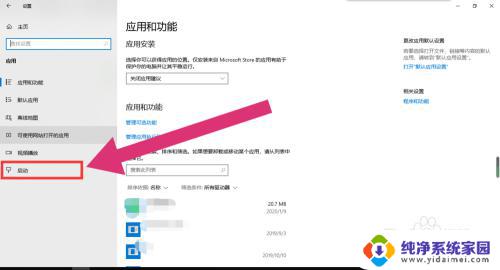
4.进入“启动项”的设置界面后,将可开机自启的应用后方的开关开启该应用就会开机自启。开关关闭则反之。
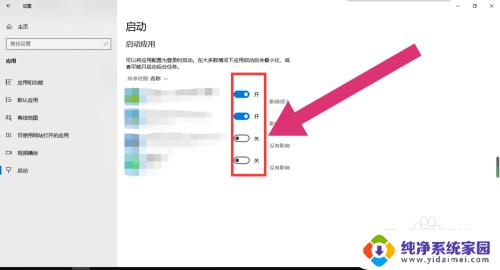
以上就是Win10开机引导选项的全部内容,如果您需要,您可以按照这些步骤进行操作,我们希望这些信息对您有所帮助。
win10开机引导选项 Win10如何设置开机自启动项相关教程
- win10开机自启怎么设置 Win10如何设置开机自启动项
- win10删除启动项 如何在Windows10系统中删除多余开机引导项
- win10开机启动项选择 Win10如何添加开机启动项
- windows设置开机启动程序 Win10如何禁用开机自启动项设置
- win10自动启动项在哪里设置 win10开机启动项设置方法
- 电脑如何设置开机自启 如何在win10中设置开机启动项
- win10关闭开机启动项目 win10如何关闭开机自启动项目
- win10关闭开机自启动项 Win10如何关闭开机启动项
- 电脑启动选项怎么设置 win10开机启动项设置方法
- win10如何取消开机启动项 win10怎样关闭开机自启动项
- 怎么查询电脑的dns地址 Win10如何查看本机的DNS地址
- 电脑怎么更改文件存储位置 win10默认文件存储位置如何更改
- win10恢复保留个人文件是什么文件 Win10重置此电脑会删除其他盘的数据吗
- win10怎么设置两个用户 Win10 如何添加多个本地账户
- 显示器尺寸在哪里看 win10显示器尺寸查看方法
- 打开卸载的软件 如何打开win10程序和功能窗口